原因解析:
一、桌面卡死,导致开始菜单点击无效。
二、系统出现问题,导致开始菜单无法弹出。
三、开始菜单还可以打开,但是使用键盘上的win键打不开了。
具体解决方法如下:
方法一:
右键点击任务栏—— 任务管理器,点击 windows资源管理器---右键选择重新启动。
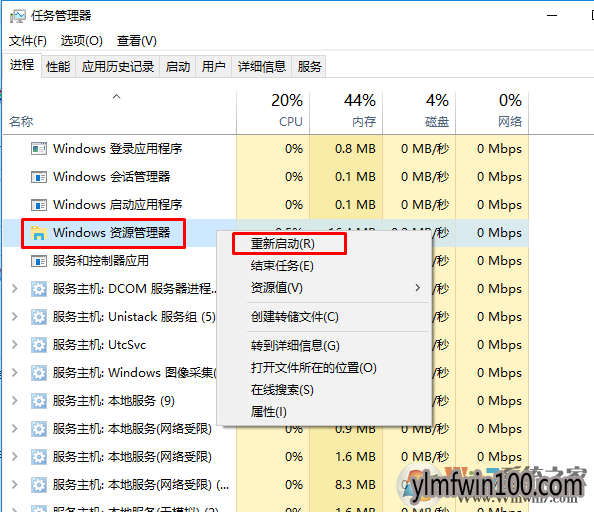
如方法一无效,则说明不是桌面管理程序出错,而是系统出现问题。那么我们就需要使用方法二修复一下开始菜单了。
方法二:
1、在键盘上按下Windows+R键,或在开始菜单图标上点击右键选择“运行”。
2、输入Powershell,按下“确定”运行。
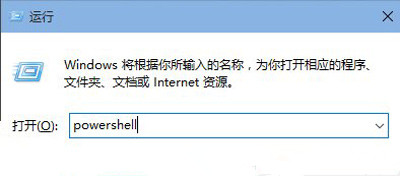
3、在窗口里输入或复制粘贴以下命令,注意只有一行。
Get-AppxPackage | % { Add-AppxPackage -DisableDevelopmentMode -Register “$(.InstallLocation)\AppxManifest.xml” -verbose }

4、点击Enter键,等待修复命令运行完成,完成之后BUG就被修复了。
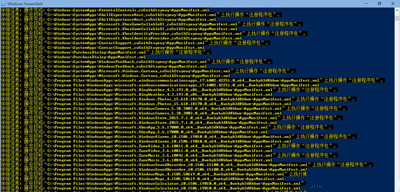
方法三:
1、在功能大全游戏优化种打开360游戏优化器。
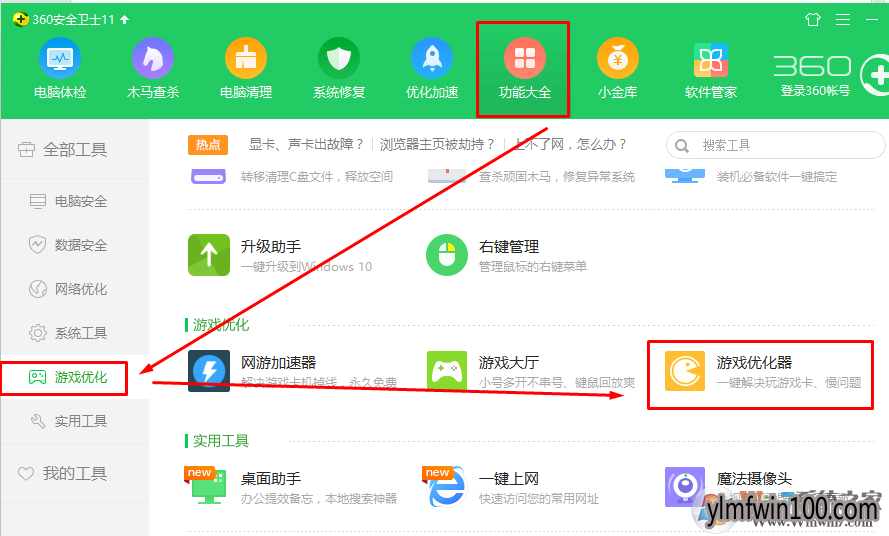
2、在360游戏优化器中找到屏蔽左侧windows键,先优化然后点击恢复即可。
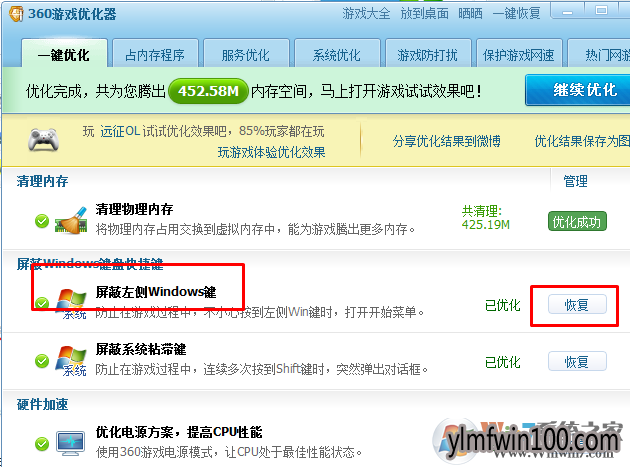
总结:以上就是win10 开始菜单打不开的解决方法了,希望对大家有帮助。

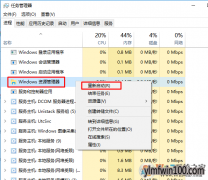

 雨林木风快速装机 V2021 Win10专业版64位
雨林木风快速装机 V2021 Win10专业版64位 雨林木风Ghost Win10x86 稳定专业版 v202104(无需激活)
雨林木风Ghost Win10x86 稳定专业版 v202104(无需激活) 雨林木风Ghost Win10x86 推荐专业版 V2021年02月(无需激活)
雨林木风Ghost Win10x86 推荐专业版 V2021年02月(无需激活) 雨林木风Ghost Win10 X64位 全新专业版 V202104(自动激活)
雨林木风Ghost Win10 X64位 全新专业版 V202104(自动激活) 雨林木风Ghost Win10x86 电脑城专业版 2021v05(无需激活)
雨林木风Ghost Win10x86 电脑城专业版 2021v05(无需激活) 雨林木风Ghost Win10 X64 家庭专业版 V2021.02月(永久激活)
雨林木风Ghost Win10 X64 家庭专业版 V2021.02月(永久激活) 雨林木风Ghost Win10x86 最新专业版 2021V03(自动激活)
雨林木风Ghost Win10x86 最新专业版 2021V03(自动激活) 雨林木风 Win10(2004) v2021.01 32位专业版
雨林木风 Win10(2004) v2021.01 32位专业版